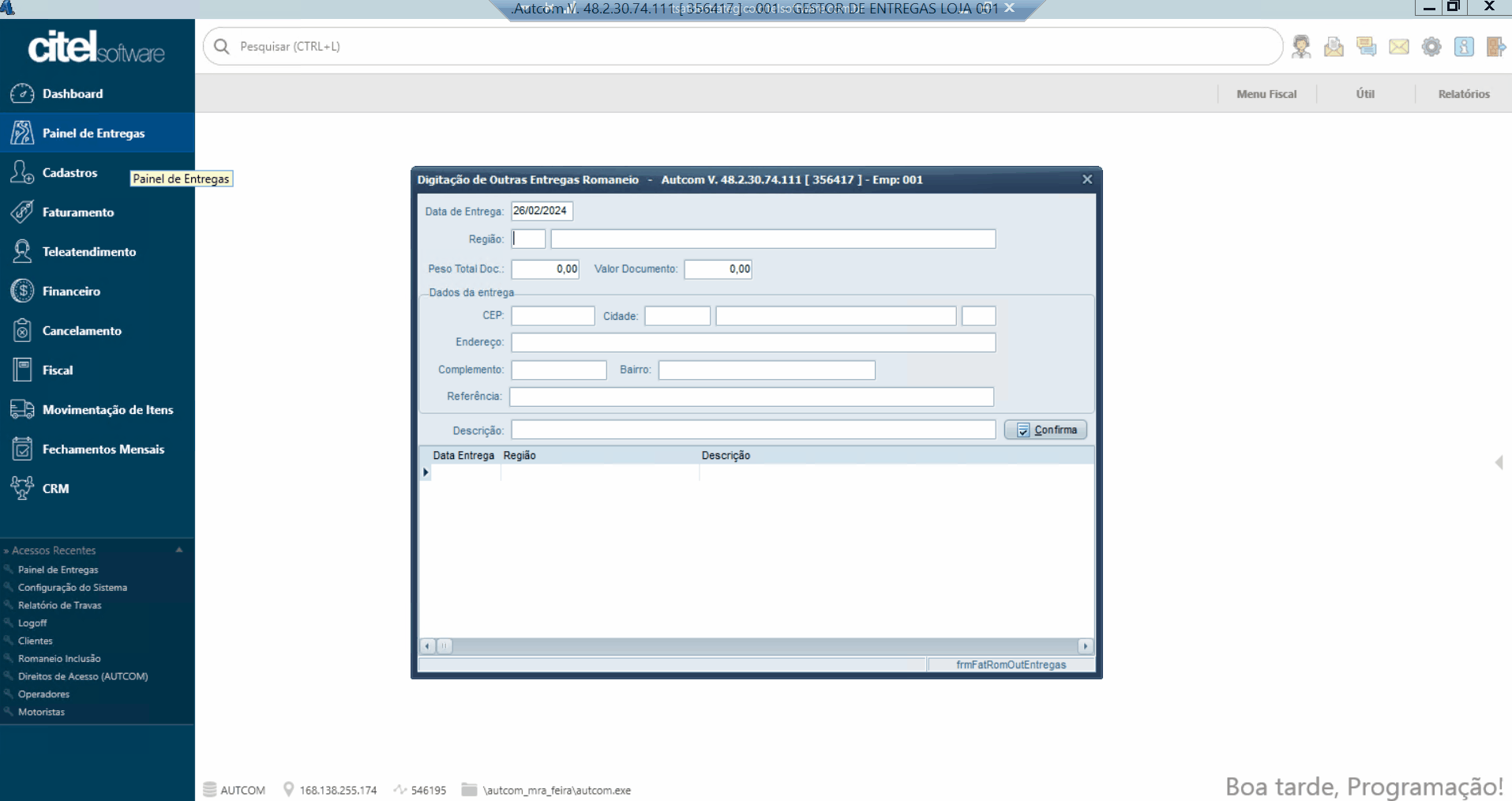Módulo Entregas
Incluir entrega ao romaneio - Entregas
O que é
O aplicativo Entregas é uma solução mobile disponível para o sistema operacional Android, desenvolvida para aprimorar a logística das empresas. Sua funcionalidade principal é simplificar o processo de entrega e, integrado ao ERP Autcom, o aplicativo gera automaticamente o melhor trajeto de entregas, proporcionando eficiência e praticidade.
O Autcom oferece o Painel de Entregas, integrado ao aplicativo Entregas. Através dele, é possível acompanhar em tempo real o status das entregas, consultar os números dos romaneios e acessar detalhes específicos das entregas, como o nome do motorista responsável. Adicionalmente, é possível incluir entregas ao romaneio, diretamente do Painel de Entregas.
A seguir, serão apresentadas as instruções para incluir entregas ao romaneio, através do Painel de Entregas.
Caminho para acessar
Para incluir entregas ao romaneio através do painel no ERP Autcom, acesse: Tela Principal, menu Painel de Entregas [1] (ou copie o caminho: Principal > Painel de entregas e cole na barra de pesquisa).
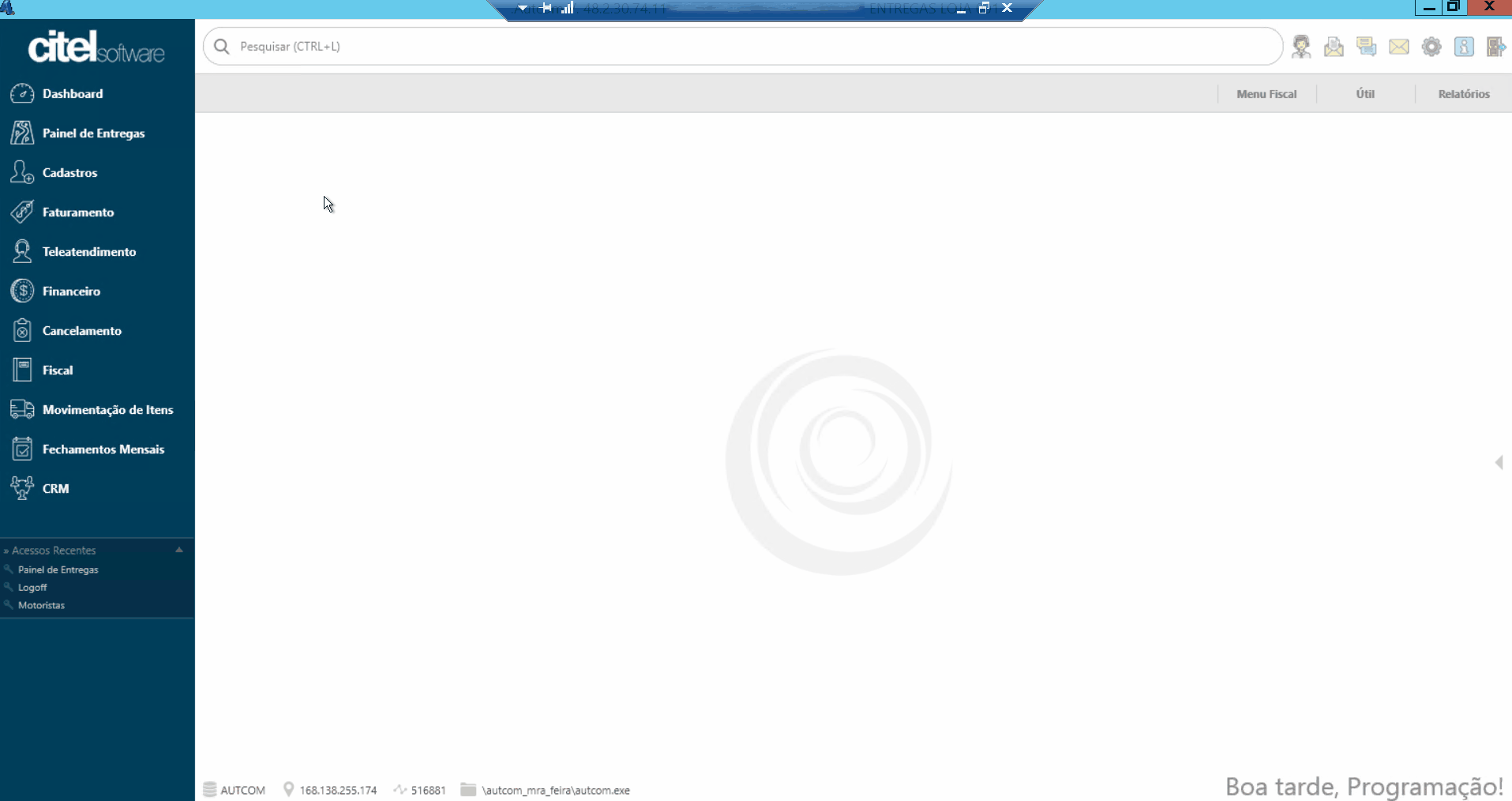
Precisa Configurar
É necessário ter realizado as configurações do aplicativo Entregas, clique aqui e consulte a documentação.
Direito de Acesso
Para executar essa atividade é necessário liberar o seguinte direito de acesso no ERP Autcom:
- Principal > Painel de Entregas
Clique aqui para acessar o documento sobre como liberar o direito de acesso no ERP Autcom.
Como Fazer
Para incluir entregas ao romaneio através do painel no ERP Autcom, siga o caminho: Tela Principal, menu Painel de Entregas [1].
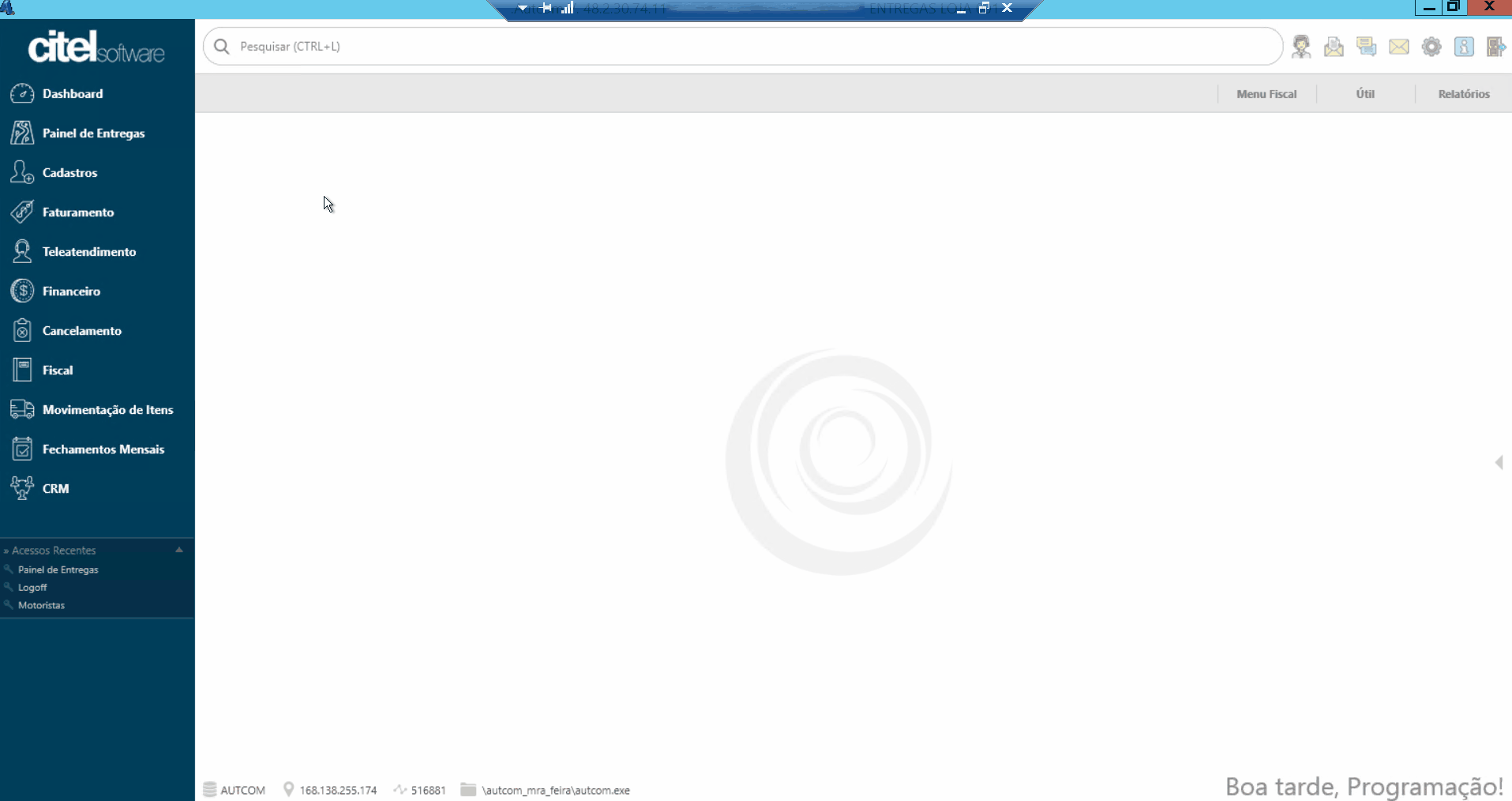
Caso tenham entregas a serem realizadas, elas serão exibidas automaticamente ao abrir o painel. Caso contrário, utilize os filtros disponíveis para visualizar as entregas:
- Digite o nome do cliente, do motorista, o número do romaneio ou o número de venda no campo de busca [1];
- Data: Especifique o período desejado para a pesquisa na opção de data (De/Para) [2];
- Status da Entrega: Selecione o status da entrega entre as opções disponíveis: Finalizada
 , Em Andamento
, Em Andamento  ou Não Iniciada
ou Não Iniciada  [3].
[3].
Clique em FILTRAR [4] para aplicar os filtros informados.
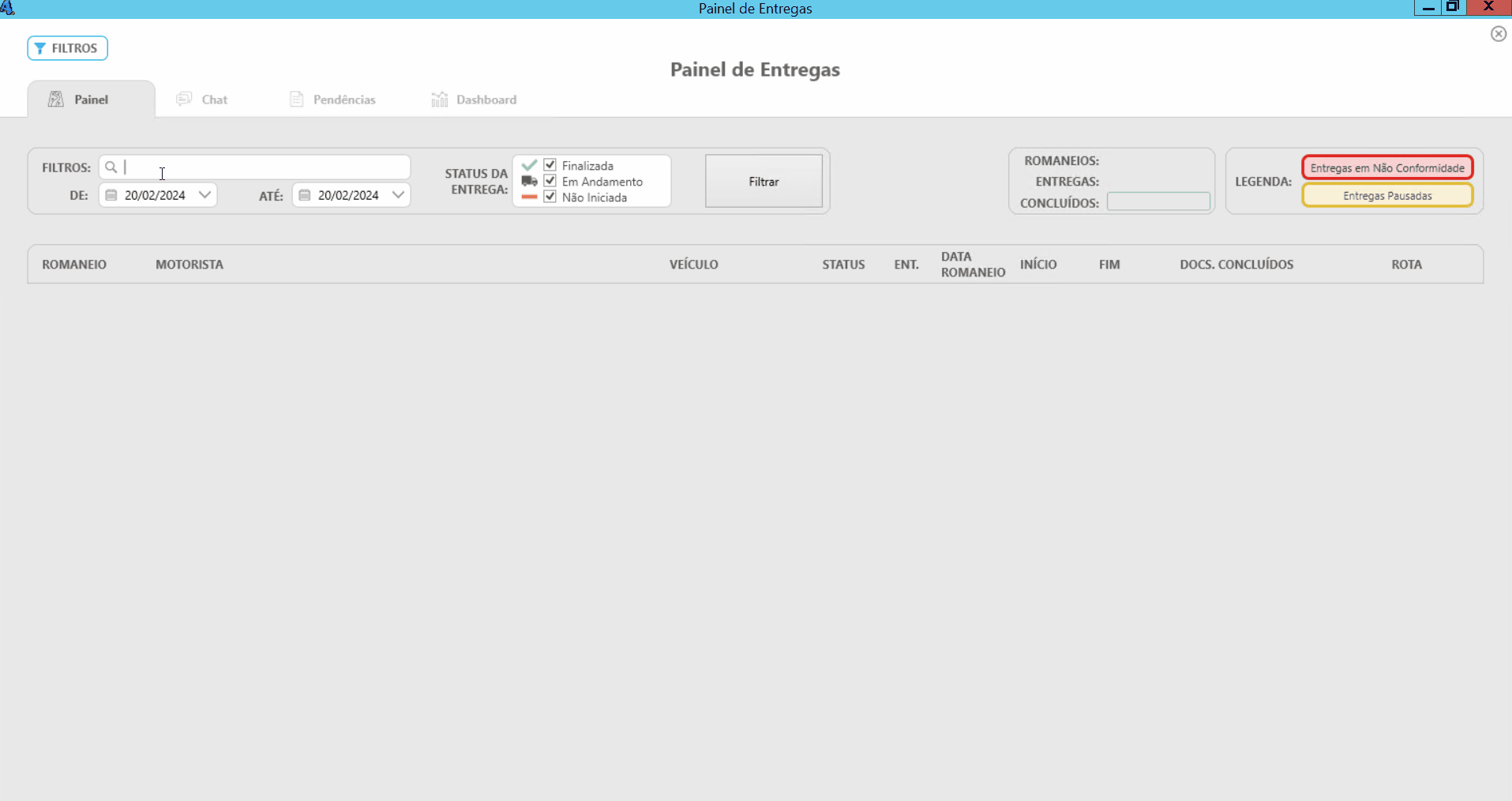
As entregas serão exibidas conforme os filtros informados, apresentando os dados pertinentes a cada entrega..
Na linha referente ao romaneio que deseja incluir a entrega, clique em ![]() [1] e, em seguida, em
[1] e, em seguida, em ![]() [2].
[2].
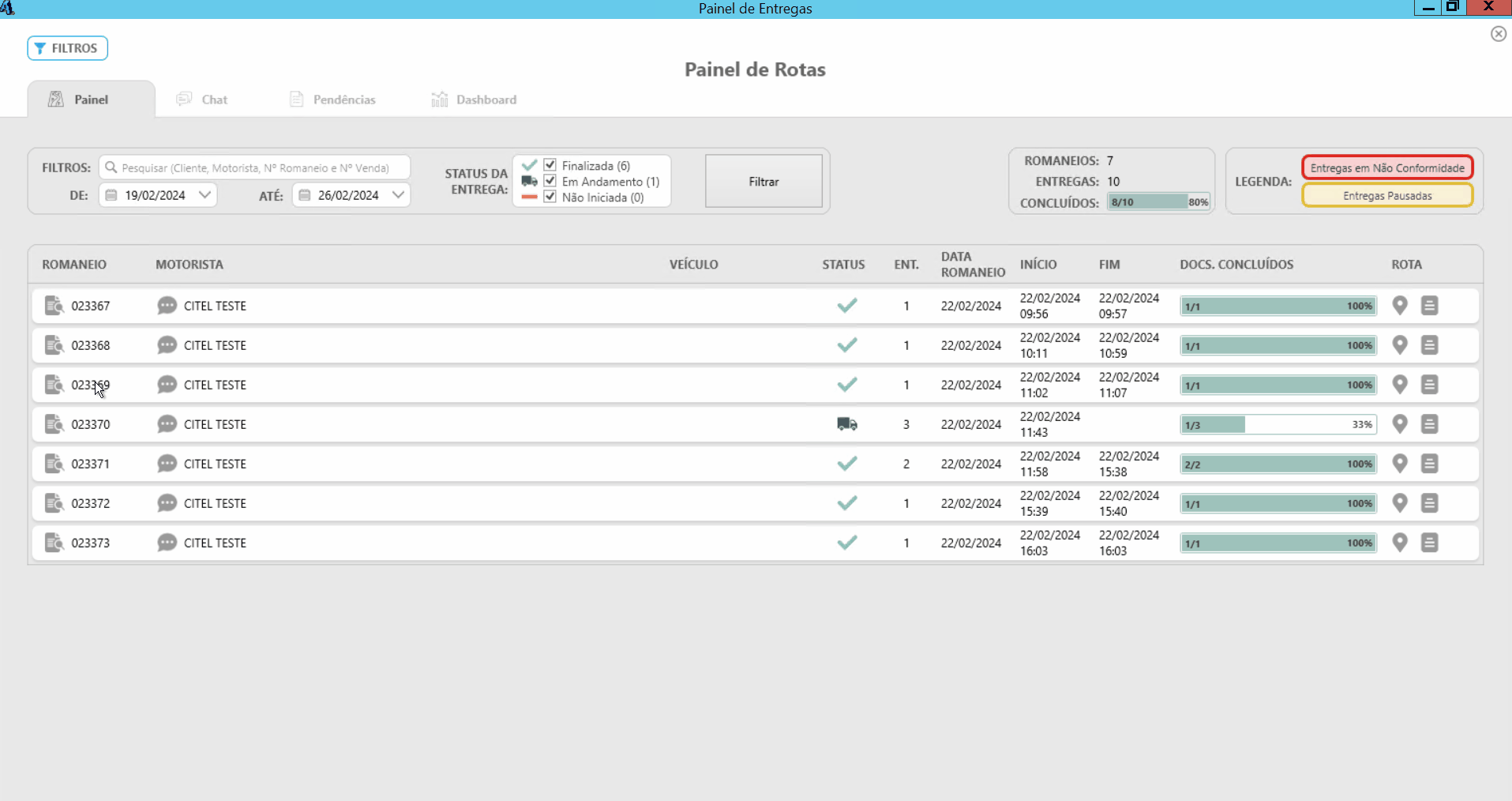
A tela Digitação de Outras Entregas Romaneio será exibida. Informe a Data de Entrega [1], assim como o CEP [2] e a Descrição [3] do pedido que será incluído. Clique em CONFIRMA [4] e em X [5] para sair e voltar à tela Documentos do Romaneio. O pedido inserido na tela de Digitação de Outras Entregas do Romaneio será exibido na tela de Documentos do Romaneio, integrando-se assim ao romaneio em questão.